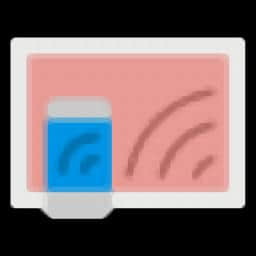
Anlink 官方版 v2.2.5
更新时间:2022-06-17 08:09:21软件介绍
Anlink提供电脑控制手机功能,可以将手机画面同步到电脑,随后在电脑上使用鼠标和键盘控制手机画面,例如可以将手机上的软件打开同步到电脑,可以在电脑的大屏幕上查看资源,可以在电脑画面切换,可以搜索,也提供文字输入功能,您可以在电脑上使用键盘快速输入文字到手机,提升编辑文字的效率,软件作非常简单,仅仅需要将安卓手机连接到电脑既可以实现同步屏幕,从而在电脑上作手机画面;Anlink可以同步手机游戏,可以同步手机其他类型的应用程序,适合需要投屏的朋友使用!
Anlink软件功能
所有Andid手机
Google,HTC,华为,联想,小米,OnePlus,Oppo,Realme,三星,索尼,Tecno,Vivo等。
大萤幕
不再需要小屏幕,您可以在显示器上享受大屏幕的体验。
WiFi和USB
WiFi连接更方便,USB连接更流畅。
多点触摸
如果您可以触摸显示器屏幕,则支持手势。
打字更快
使用键盘提高打字速度,在电脑上快速输入文字
共享剪贴板
Ctrl + C和Ctrl + V也可以在手机和计算机之间使用。
Anlink软件特色
1、Anlink可以让用户将手机画面同步到电脑
2、通过WiFi就可以将手机同步到电脑
3、您可以在手机玩游戏,可以将画面显示在电脑大屏幕
4、 通过这款软件就可以更方便进行投屏
5、支持数据线投屏,启动USB调试连接电脑就可以投屏
6、支持大部分手机,安卓手机就可以使用Anlink投屏
Anlink使用说明
1、打开AnLinkSetup1.0.exe进入安装界面,点击install
2、软件正在安装,安装结束自动打开软件
3、提示看来这是您第一次使用,是否要在启动时启用运行? 您可以随时在设置中进行切换,点击c
4、提示手机选择,在软件选择自己的手机品牌
5、提示USB调试设置界面,将安卓手机连接到电脑需要启动USB调试模式才能连接,可以自己百度查看手机型号对应的USB调试设置方案
6、也可以按照软件引导提示启动USB调试功能,连续点击“版本” 7次,返回
7、点击“系统”
8、点击“开发人员选项”
9、打开“ USB调试”
10、点击确定。 将手机插入计算机
11、软件的设置界面,在桌面上显示浮动图标、连接、下次连接已更改、连接后关闭屏幕、USB连接图形质量:快速
12、快捷键
剪切文字Ctrl + X
复制文字Ctrl + C
贴上文字Ctrl + V
返回或打开屏幕:右键单击
转到主屏幕:中点击
修剪屏幕黑域:双击黑域
近期热门










